一、Excel中拉长单元格的方法
在Excel中拉长单元格的方法有多种,主要包括:调整列宽、调整行高、合并单元格、使用自动换行功能。调整列宽、调整行高、合并单元格、使用自动换行功能,这些方法可以帮助您更好地管理和展示数据。下面将详细介绍如何使用这些方法来拉长单元格。
其中,调整列宽是最常用的方法之一,且操作简单。只需将鼠标移动到要调整的列头之间,当鼠标指针变成双箭头时,按住左键拖动即可。这样可以根据需要调整列的宽度,使单元格变得更大,从而更好地显示内容。
二、调整列宽
调整列宽是最常见和最简单的方法之一,通过调整列宽可以使单元格变得更大,从而更好地展示数据。
1. 手动调整列宽
将鼠标移动到需要调整的列与列之间的分隔线上,当鼠标指针变成双箭头时,按住左键拖动即可。这样可以手动调整列的宽度,适应不同内容的显示需求。
2. 自动调整列宽
双击列与列之间的分隔线,Excel会自动根据内容的长度调整列宽。这种方法适用于快速调整列宽,使其正好适应单元格内容的长度,避免出现内容被截断的情况。
三、调整行高
调整行高也是一种常用的方法,通过调整行高可以增加单元格的高度,从而显示更多的内容。
1. 手动调整行高
将鼠标移动到需要调整的行与行之间的分隔线上,当鼠标指针变成双箭头时,按住左键拖动即可。这种方法适用于需要增加单元格高度的情况,特别是当单元格内容较多时,可以通过增加行高来更好地展示数据。
2. 自动调整行高
双击行与行之间的分隔线,Excel会自动根据内容的高度调整行高。这种方法适用于快速调整行高,使其正好适应单元格内容的高度,避免出现内容被截断的情况。
四、合并单元格
合并单元格可以将多个单元格合并为一个,从而增加单元格的宽度或高度,适用于需要在一个单元格中展示较多内容的情况。
1. 水平合并单元格
选中需要合并的多个单元格,点击工具栏中的“合并居中”按钮,即可将选中的单元格合并为一个。这样可以增加单元格的宽度,从而更好地显示内容。
2. 垂直合并单元格
选中需要合并的多个单元格,点击工具栏中的“合并居中”按钮,即可将选中的单元格合并为一个。这样可以增加单元格的高度,从而更好地显示内容。
五、使用自动换行功能
自动换行功能可以在单元格内容较多时自动换行,从而增加单元格的高度,适用于需要在一个单元格中显示较多文本内容的情况。
1. 启用自动换行功能
选中需要设置自动换行的单元格,点击工具栏中的“自动换行”按钮,即可启用自动换行功能。这样,当单元格内容较多时,Excel会自动增加行高,使内容换行显示,从而避免内容被截断。
2. 手动调整行高配合自动换行
启用自动换行功能后,可以手动调整行高,使单元格内容更好地展示。通过手动调整行高,可以使单元格内容排列更加美观,提升表格的整体视觉效果。
六、结合多种方法优化单元格显示
在实际操作中,可以结合多种方法来优化单元格的显示效果。例如,可以同时调整列宽和行高,使单元格既宽敞又高大,从而更好地展示内容。也可以将合并单元格与自动换行功能结合使用,使单元格内容更加清晰易读。
1. 调整列宽和行高
同时调整列宽和行高,可以使单元格更加宽敞,从而更好地展示内容。特别是在需要展示较多数据的情况下,可以通过同时调整列宽和行高,使单元格内容排列更加美观,提升表格的整体视觉效果。
2. 合并单元格和自动换行
将合并单元格与自动换行功能结合使用,可以在单元格中展示较多的文本内容。特别是在需要在一个单元格中展示较多文本内容的情况下,可以通过合并单元格和自动换行,使内容更加清晰易读,提升表格的整体视觉效果。
七、总结
在Excel中拉长单元格的方法有多种,包括调整列宽、调整行高、合并单元格和使用自动换行功能。这些方法可以帮助您更好地管理和展示数据。通过结合多种方法,可以优化单元格的显示效果,使表格内容更加清晰易读,提升表格的整体视觉效果。希望本文能够帮助您更好地理解和使用Excel中的单元格拉长功能,从而提升工作效率和数据管理能力。
相关问答FAQs:
1. 如何在Excel中拉长单元格的宽度?在Excel中拉长单元格的宽度,可以通过以下步骤进行操作:
首先,选中需要拉长宽度的单元格或列。
其次,将鼠标放在选中单元格列右边的边界线上,光标会变成双向箭头。
然后,按住鼠标左键,向右拖动以增加单元格的宽度。
最后,松开鼠标左键,完成单元格宽度的拉长操作。
2. 如何在Excel中拉长单元格的高度?在Excel中拉长单元格的高度,可以按照以下步骤进行:
首先,选中需要拉长高度的单元格或行。
其次,将鼠标放在选中单元格行下方的边界线上,光标会变成双向箭头。
然后,按住鼠标左键,向下拖动以增加单元格的高度。
最后,松开鼠标左键,完成单元格高度的拉长操作。
3. 如何在Excel中同时拉长单元格的宽度和高度?如果想要同时拉长Excel中的单元格宽度和高度,可以按照以下步骤进行操作:
首先,选中需要拉长宽度和高度的单元格或区域。
其次,将鼠标放在选中单元格右下角的边界线上,光标会变成双向箭头。
然后,按住鼠标左键,同时向右下方拖动以增加单元格的宽度和高度。
最后,松开鼠标左键,完成单元格宽度和高度的拉长操作。
希望以上解答对您有所帮助。如果有其他问题,请随时提问。
原创文章,作者:Edit1,如若转载,请注明出处:https://docs.pingcode.com/baike/4150894